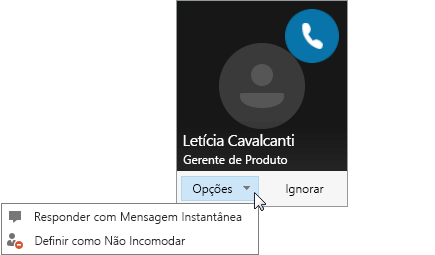Chat no Skype for Business
Localizar e adicionar um contato
Conecte-se a pessoas em sua organização ou a colegas que têm uma conta do Skype.
-
Na guia Contatos, na caixa Encontrar alguém, digite um nome ou endereço de email.
-
Nos resultados de pesquisa, clique com o botão direito do mouse na pessoa que deseja adicionar e selecione Adicionar à Lista de Contatos.
-
Selecione o grupo de contatos ao qual deseja adicionar a pessoa, caso tenha configurado grupos de contatos.
Ao adicionar uma pessoa à sua lista de contatos, ela receberá uma notificação. Contatos externos devem aceitar o seu convite para que você possa ver sua disponibilidade.
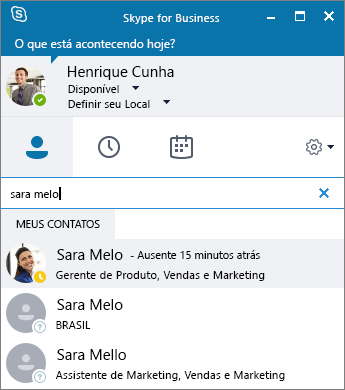
Iniciar uma mensagem instantânea (IM)
-
Na guia Contatos, aponte para a foto de um contato e selecione Enviar uma Mensagem Instantânea

Para adicionar outras pessoas, selecione Convidar Mais Pessoas

Dica: Para enviar uma mensagem a várias pessoas, você também pode pressione Ctrl e selecionar cada um dos contatos. Em seguida, clique com o botão direito do mouse e selecione Enviar uma Mensagem Instantânea.
-
Digite sua mensagem.
-
Selecione Enviar


Iniciar uma chamada de voz ou de vídeo
Faça uma chamada rapidamente para qualquer contato online.
-
Aponte para a foto de um contato e selecione Ligar


-
Para iniciar uma chamada de voz ou vídeo a uma conversa existente, selecione Ligar


Observação: Se você não tiver uma câmera, as opções de chamada de vídeo não ficarão disponíveis.

Receber uma chamada
Escolha uma opção:
-
Selecione Atender para aceitar a chamada.
-
Selecione Ignorar para descartar a chamada e enviá-la para a caixa postal, se disponível.
-
Selecione Opções e escolha:
-
Responder com Mensagem Instantânea para descartar a chamada e iniciar uma sessão de mensagem instantânea com o chamador.
-
Configurado como Não Incomodar para descartar a chamada e alterar seu status.
-
Atender Somente com Áudio para aceitar uma chamada de vídeo sem enviar ou receber vídeo.
-
Encerrar uma chamada
-
Selecione Desligar

Observação: Para finalizar uma mensagem instantânea, feche a janela da conversa.